雖然VMware vSphere ESX/ESXi虛擬化技術平台的Hypervisor非常精簡,但只要是程序開發所撰寫的軟體產物,或多或少就會有臭蟲(Bugs)、安全性更新(Security)、重大修補(Critical)等更新需要安裝。對此,本文將詳細介紹ESX/ESXi 4.1安全性更新時的詳細操作步驟,並提示相關注意事項,以確保更新後虛擬化平台運作正常。
在ESXi DCUI啟用SSH
先在ESXi 4.1 Console畫面中按下鍵盤上的〔F2〕按鍵,接著會彈出一個視窗,請輸入ESXi Host的管理者帳號及密碼。順利登入後,選擇「Troubleshooting Options」項目下的「Enable Remote Tech Support(SSH)」子項目,然後按下〔Enter〕鍵。此時,Console右邊視窗字體將顯示為「Remote TSM (SSH) is Enabled」,表示SSH遠端管理服務啟動完成(圖7)。
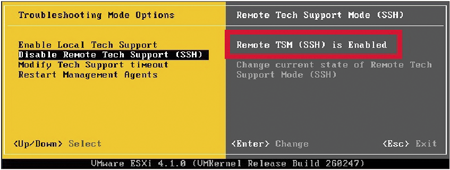 |
| ▲圖7 在ESXi DCUI啟動SSH遠端管理服務。 |
從vSphere Client啟用SSH
也可以透過vSphere Client操作介面來完成SSH遠端管理服務的啟動作業。若使用vSphere Client登入ESXi Host,先點選〔Configuration〕頁籤,然後在Software區塊內點選「Security Profile」項目。接著點選「Properties」項目,準備設定SSH服務,如圖8所示。
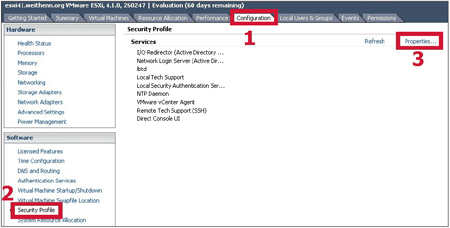 |
| ▲圖8 準備設定ESXi Host的SSH遠端管理服務。 |
在彈出的Services Properties視窗中會出現一個「Remote Tech Support(SSH)」項目,其Daemon欄位也就是服務狀態目前為「未啟動(Stopped)」。點選該項目後,按下〔Options〕按鈕,接著在Service Commands區塊內按下〔Start〕按鈕啟動服務。緊接著,在Startup Policy區塊中選擇「Start automatically」項目(圖9)。之後,便會看到Daemon欄位轉變為「啟動中(Running)」的狀態。
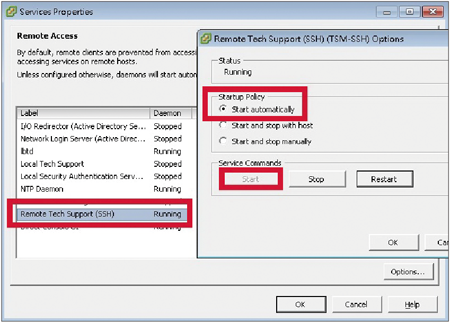 |
| ▲圖9 啟動ESXi Host的SSH遠端管理服務。 |
設定ESXi進入維護模式
在準備進行安全性更新作業之前必須留意,由於ESXi虛擬化平台在更新作業完成後通常需要「重新啟動主機」,因此會影響其上運作的VM虛擬主機。所以,必須先將VM虛擬主機遷移到別台ESXi Host上,或者將VM虛擬主機關機。
將VM虛擬主機的部分處理完畢後,便可以著手設定將ESXi虛擬化平台進入「維護模式(Maintenance Mode)」,否則屆時執行Offline bundle更新動作時會得到如下錯誤訊息回應:由於ESXi Host未處於維護模式,因此無法進行更新(圖10)。
 |
| ▲圖10 ESXi Host沒有處於維護模式下,因此無法進行更新。 |
讓ESXi Host進入維護模式的方法有兩種,可以使用vSphere Client進行操作或是使用vim-cmd指令:
以vSphere Client設定進入維護模式
在vSphere Client設定ESXi Host進入維護模式的方式很簡單,只要選擇該ESXi Host之後按下滑鼠右鍵,然後在快速選單中選擇【Enter Maintenance Mode】選項即可(圖11)。
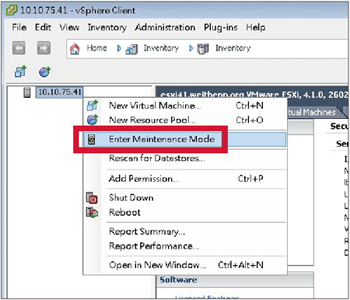 |
| ▲圖11 vSphere Client設定ESXi Host進入維護模式。 |
以vim-cmd指令設定進入維護模式
直接透過剛才開啟的SSH遠端管理服務,利用類似putty的工具以SSH登入ESXi Host,然後執行指令「vim-cmd hostsvc/maintenance_mode_enter」讓ESXi Host進入維護模式。
接著,使用指令「vim-cmd hostsvc/hostsummary | grep Maintenance」進行確認,確認維護模式的欄位值是否為true(false則為未進入維護模式),如圖12所示。
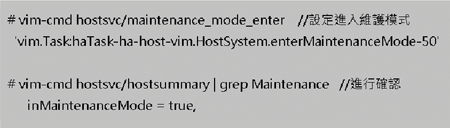 |
| ▲圖12 使用vim-cmd指令設定ESXi Host進入維護模式。 |
更新作業前相關資訊檢查
相關環境及組態設定準備好後,在更新執行前先確認ESXi Host的版本號碼與相關資訊,接著查看更新檔案的內容,再次確認是否有需要注意的訊息,畢竟ESXi Host上面承載許多VM虛擬主機,運作穩定與否影響重大。
先執行「vmware -lv」指令,由該指令執行結果可知目前Build Number為「260247」,而發行版本資訊是「GA」。接著,切換路徑到剛才上傳到ESXi Host Datastore中安全性更新檔案的儲存位置「/vmfs/volumes/datastore1」,確定更新檔案存在,如圖13所示。
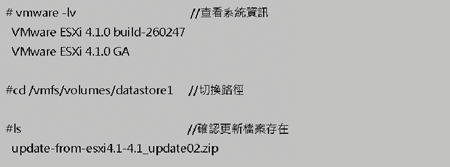 |
| ▲圖13 查看ESXi Host系統資訊及切至更新檔案儲存位置。 |